Si está creando un tipo de Valor Etiquetado predefinido personalizado, puede lograr una gran flexibilidad al diseñar componentes modelo para aceptar entradas de datos , al definir una máscara que de formato a los datos en una plantilla.
Acceso Configuraciones | Tipos de UML > Tipos de Valores Etiquetados
Crear Tipo de Valor Etiquetado Enmascarado
Campo |
Acción |
Ver También |
Nombre de Etiqueta |
Escriba un nombre apropiado para el tipo de Valor Etiquetado enmascarado.
|
|
Descripción |
Opcionalmente, escriba una descripción o el propósito del tipo de Valor Etiquetado.
|
|
Detalle |
Escriba o copie-y-pegue la estructura de Valor Etiquetado: Type=Custom; Mask=<mask values> ; Template=<template text>; Los valores de máscara son explicados en la siguiente tabla, con un ejemplo para demostrar cómo utilizar la plantilla. El texto de la plantilla define información para ser mostrada en cada uso de este Valor Etiquetado personalizado, tal como nombres de campos y solicitudes de datos.
|
|
Guardar |
Haga clic en este botón para guardar el nuevo tipo de Valor Etiquetado enmascarado. El tipo de Valor Etiquetado se muestra en la lista de Tipos de Etiqueta Definida.
|
|
Nuevo |
Opcionalmente, haga clic en este botón para despejar los campos para que pueda ingresar información para otro nuevo tipo de Valor Etiquetado.
|
|
Valores de Máscara
Al definir el formato de la máscara en un tipo de Valor Etiquetado enmascarado, utilice esos caracteres:
Máscara |
Acción |
D |
Mostrar un dígito sólo en este espacio de caracter.
|
d |
Mostrar un dígito o espacio sólo en este espacio de caracter.
|
+ |
Mostrar +, - o un espacio en este espacio de caracter.
|
C |
Mostrar una letra del alfabeto sólo en este espacio de caracter.
|
c |
Mostrar una letra del alfabeto o espacio sólo en este espacio de caracter.
|
A |
Mostrar cualquier caracter alfanumérico en este espacio de caracter.
|
a |
Mostrar cualquier caracter alfanumérico o un espacio en este espacio de caracter.
|
. o <space>
|
Dejar un espacio de caracter, para rellenarlo con texto desde el parámetro de Plantilla. Utilizar puntos puede que haga más fácil ver cuantos espacios ha configurado. |
Ejemplo
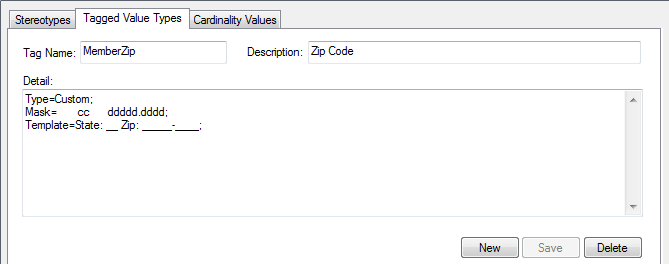
En el diagrama, el parámetro Máscara primero define siete espacios en blanco, los cuales son ocupados por caracteres definidos por el parámetro Plantilla .
Los primeros dos caracteres visibles en la Máscara son representados por una c minúscula, indicando que el usuario puede ingresar información como un caracter alfabético o un espacio.
Los siguientes seis espacios en blanco otra vez indican caracteres definidos por la Plantilla, seguido por cinco caracteres cada un representado por una d, lo que indica que el usuario puede ingresar datos en forma de dígitos o espacios. El punto marca un espacio para ser llenado por un guion desde la Plantilla, seguido por cuatro ds más (dígitos o espacios).
La sintaxis de la Plantilla define la plantilla para el parámetro de Máscara, rellenando los espacios en blanco en la Máscara. El texto es la información para imprimir con cada uso de este Valor Etiquetado; los valores subrayados indican los espacios de caracteres que deben ser ocupados por entradas de datos por el usuario, como se define en la opción Máscara .